Création de documentation sur les ventes
Quel type de document de vente souhaitez-vous créer ?
Ordre principal
À partir d'une recherche Web ESP
Pour créer une commande à partir d'une recherche Web ESP, tapez un mot clé ou un numéro de produit dans la barre De recherche de produits, puis cliquez sur le bouton Recherche.

Vous pouvez également cliquer sur le lien Open Advanced Search pour entrer des critères supplémentaires sur le produit, ainsi que d'utiliser les liens dans la navigation guidée pour réduire vos résultats.
Après avoir localisé l'élément, planer sur la liste et cliquez sur le bouton Ordre.
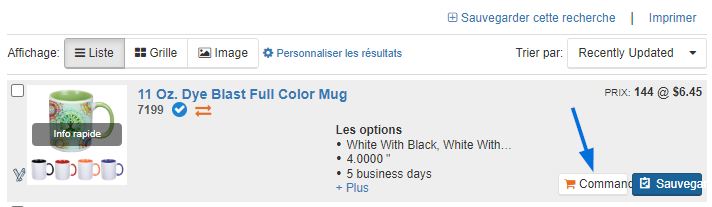
Ensuite, vous pouvez configurer le produit pour la commande.
À partir du clipboard, ou projet client
Pour créer une commande pour un produit qui a été enregistré dans le clipboard ou dans un projet client, cliquez sur l'onglet Commandes, puis cliquez sur le bouton Créer l'ordre.

Ensuite, dans le formulaire de commande, cliquez sur le bouton Ajouter le produit.
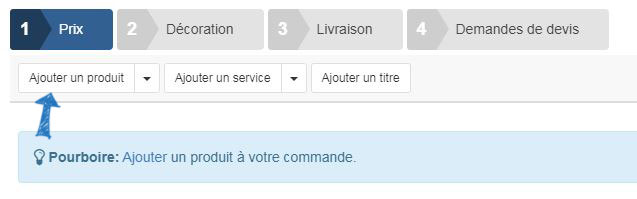
Localisez et sélectionnez le produit à partir de l'onglet approprié. Ensuite, cliquez sur le bouton Ajouter le produit.s.
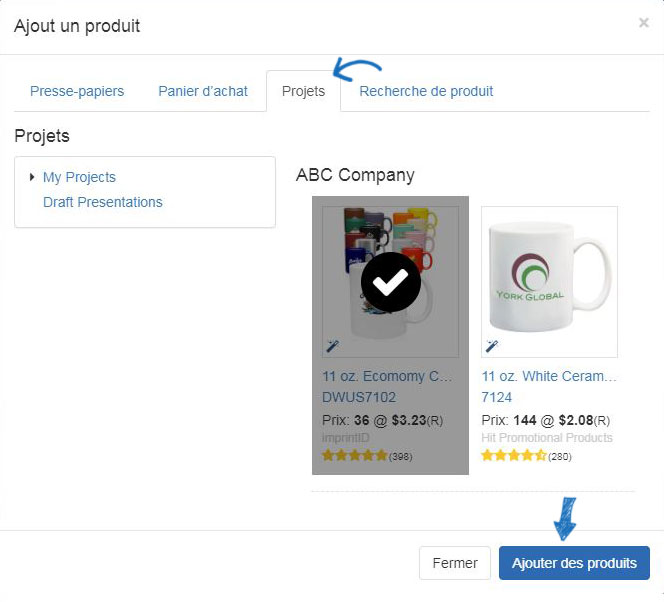
D'une présentation ESP
Pour créer une commande à partir d'un produit à partir d'une présentation client, cliquez sur l'onglet CRM. Cliquez sur Les clients et localisez votre client. Ensuite, cliquez sur la liste des clients pour accéder aux détails. Cliquez sur l'option Présentations et localisez l'élément que vous souhaitez utiliser dans l'ordre.
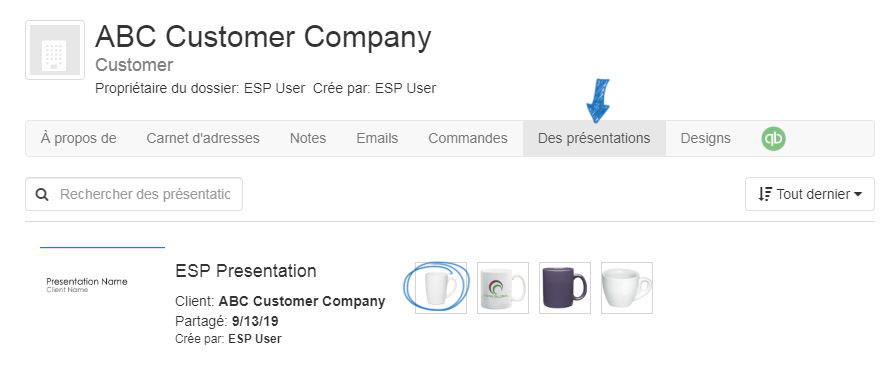
Ensuite, cliquez sur le bouton Ordre ci-dessous la grille de prix.
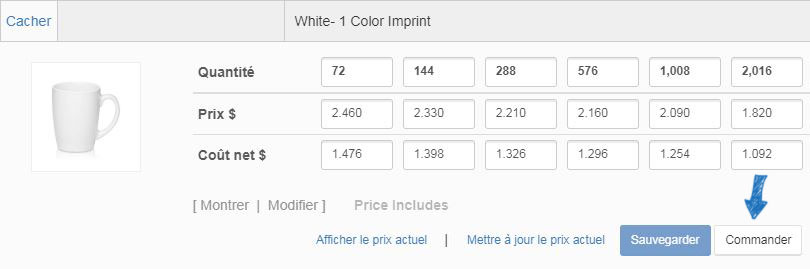
Ensuite, vous pouvez configurer le produit pour la commande.
Générer une commande à partir d'une citation
Pour générer une commande à partir d'une citation, cliquez sur l'onglet Citations de la page d'accueil ESP Orders.

Ensuite, cliquez sur le numéro de devis pour ouvrir le devis.

Au-dessus de la section de la liste des produits et des prix de la devis, cliquez sur le bouton Créer l'ordre.
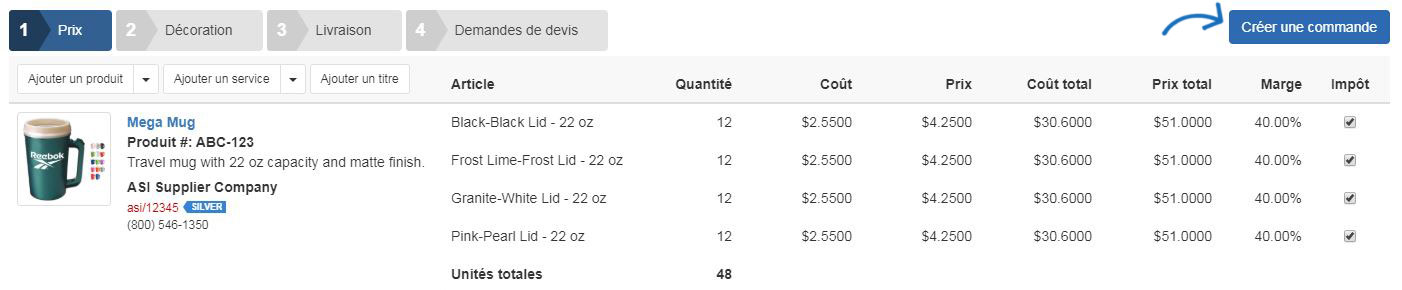
Vous verrez une barre de succès vert et une nouvelle commande sera créée. Pour accéder, modifier et envoyer la commande, retournez à la page d'accueil des ordres ESP. Ensuite, cliquez sur l'onglet Commandes. La commande nouvellement générée sera disponible et vous pouvez cliquer sur le numéro de commande pour ouvrir la commande. Ensuite, vous pouvez remplir le formulairede commande .
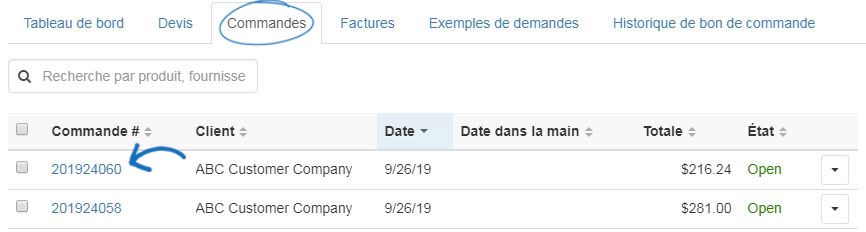
ordre
Les ordres d'achat peuvent être générés à partir de l'ordre principal, de sorte qu'aucun re-keying n'est nécessaire. Dans la commande, cliquez sur l'onglet Ordres d'achat pour prévisualiser les informations de commande.
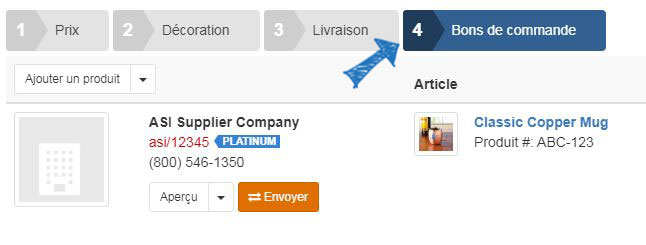
Vous pouvez cliquer sur Aperçu avant d'afficher le bon de commande avant l'envoi. L'aperçu s'ouvrira dans un nouvel onglet, celui que vous avez fini de regarder sur l'aperçu, fermer l'onglet pour revenir à la commande. Lorsque vous êtes prêt à envoyer le bon de commande par courriel, cliquez sur le bouton Envoyer. Si vous n'êtes pas prêt à envoyer, vous pouvez cliquer sur l'option Enregistrer et serez en mesure d'envoyer à une date ultérieure.

Dans la fenêtre Envoyer votre document, planez sur l'option De commande d'achat et sélectionnez la société pour laquelle vous souhaitez générer l'ordre d'achat. Si votre commande contient plus d'un fournisseur, vous serez en mesure de générer des bons de commande individuels pour chaque fournisseur. Dans l'exemple ci-dessous, il y a deux options de commande d'achat parce que les articles ont été réglés pour être expédiés du fournisseur à un décorateur, puis au client. Des bons de commande distincts peuvent être générés et envoyés à la fois pour le fournisseur et le décorateur.
Ensuite, cliquez sur Continuer.
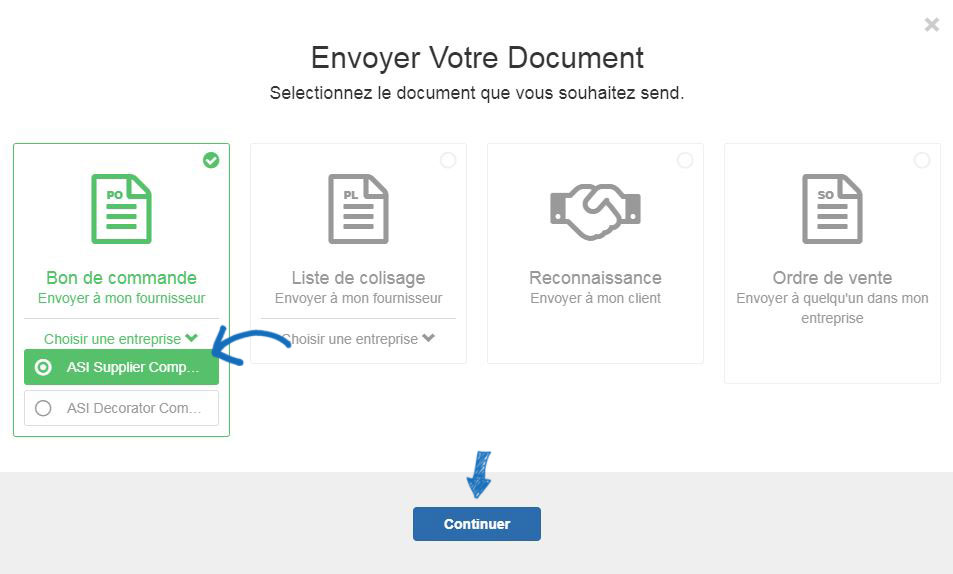
Un aperçu de l'ordre d'achat s'affichera. Vous pouvez utiliser les options disponibles sur la gauche pour gérer les options d'envoi, y compris la ligne d'objet e-mail et le message. Si la case PDF Attach est cochée, une version PDF du bon de commande sera jointe à l'e-mail.
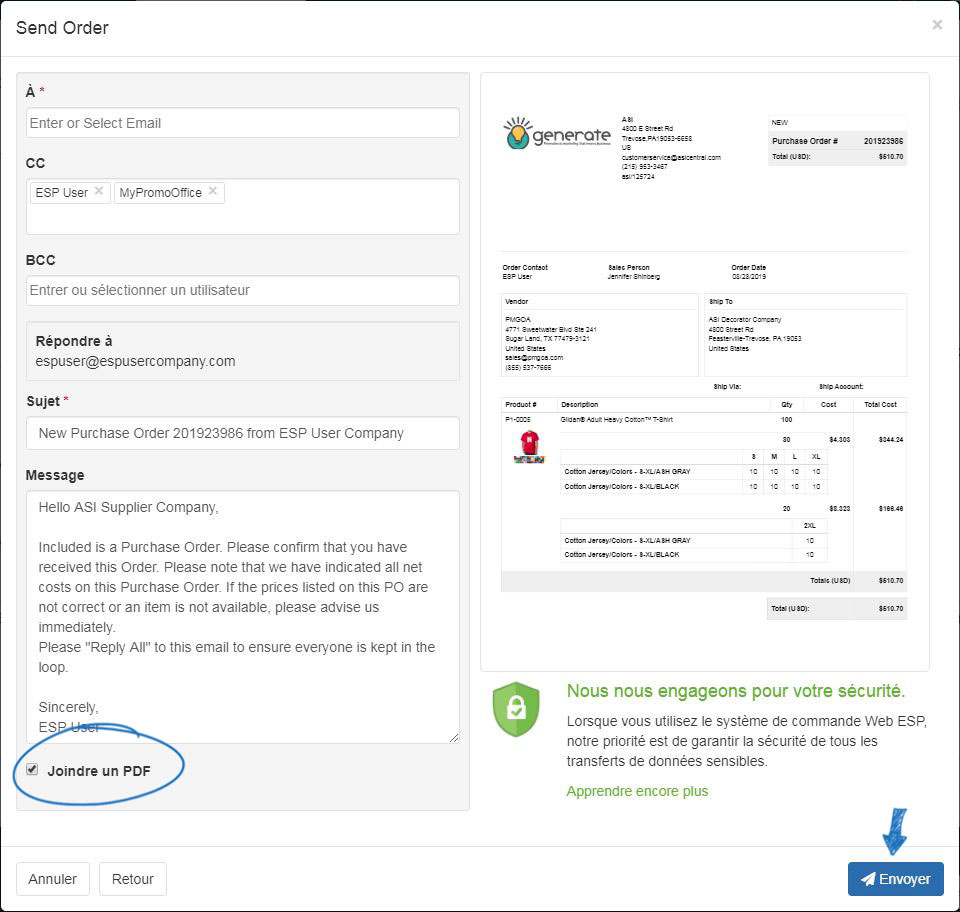
Une fois que vous avez examiné les informations, cliquez sur le bouton Envoyer. Vous pouvez ensuite examiner l'état du bon de commande en utilisant la zone historique des ordres d'achat des commandes ESP.
facture
Créer une nouvelle facture
Pour créer une nouvelle facture, cliquez sur la flèche à côté du bouton Créer l'ordre et sélectionnez Créer la facture.
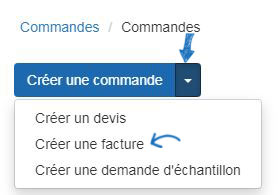
Ensuite, commencer à remplir le formulairede commande .
Générer une facture à partir d'une commande existante
Pour générer une facture à partir d'une commande existante, ouvrez la commande et rendez-vous dans la zone de tarification. Faites défiler vers le bas à l'endroit où les produits sont répertoriés et cliquez sur le bouton Créer la facture.
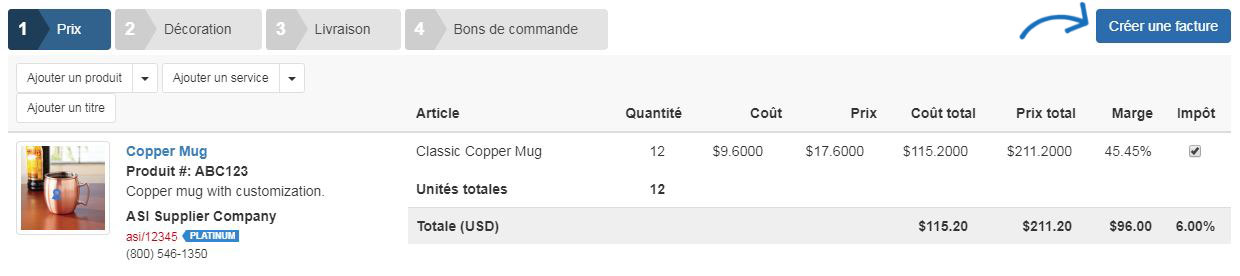
Le bouton Créer la facture ouvre une facture liée à la commande de vente. Toutes les informations de la commande de vente seront transmises à la facture, mais vous êtes en mesure de modifier toutes les informations que vous aimez.
citer
Créer une nouvelle citation
À partir de la page d'accueil des ordres ESP, cliquez sur la flèche à côté du bouton Créer l'ordre et sélectionnez Créer la citation.
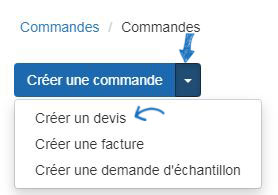
Ensuite, remplissez le formulaire de commande.
Utiliser un produit à partir du clipboard
Pour créer une citation à partir du clipboard, marquez le produit, puis utilisez la flèche sur le bouton Ordre pour sélectionner Créer citation.
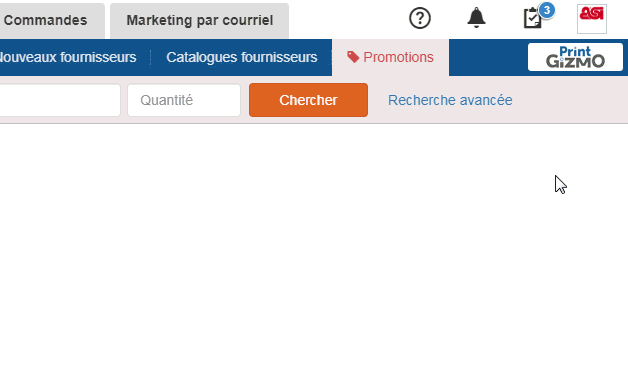
Générer un devis à partir d'une commande existante
Pour créer un devis à partir d'une commande en cliquant sur l'option Plus en bas de l'ordre et en sélectionnant Créer citation parmi les options disponibles.
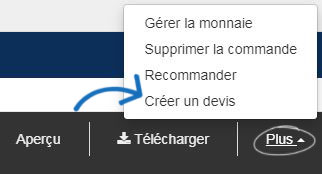
Ensuite, remplissez le formulaire de commande.
Demande d'échantillon
Créer une demande d'échantillon à partir de ESP Web
Pour demander un échantillon d'un produit, localisez le produit dans ESP Web. Ensuite, cliquez sur le nom du produit pour ouvrir la page de détail. Sur la page de détail, utilisez la flèche à côté de La demande et sélectionnez L'exemple de demande du dropdown.
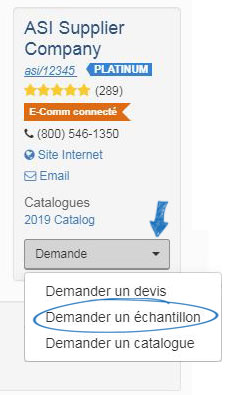
Le formulaire de demande d'exemple contient les mêmes champs qu'une commande. Remplissez la demande d'échantillon comme vous le feriez pour une commande.
Créer une nouvelle demande d'échantillon
À partir de la page d'accueil des ordres ESP, cliquez sur la flèche à côté du bouton Créer l'ordre et sélectionnez Créer la demande d'exemple.
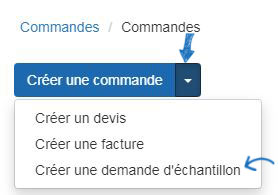
Le formulaire de demande d'exemple contient les mêmes champs qu'une commande. Remplissez la demande d'échantillon comme vous le feriez pour une commande.
Liste d'emballage
Les listes d'emballage peuvent être générées à partir d'une commande principale. Une fois l'ordre principal terminé, cliquez sur le bouton Envoyer. Ensuite, dans la fenêtre Envoyer votre document, sélectionnez Liste d'emballage, puis cliquez sur Continuer.
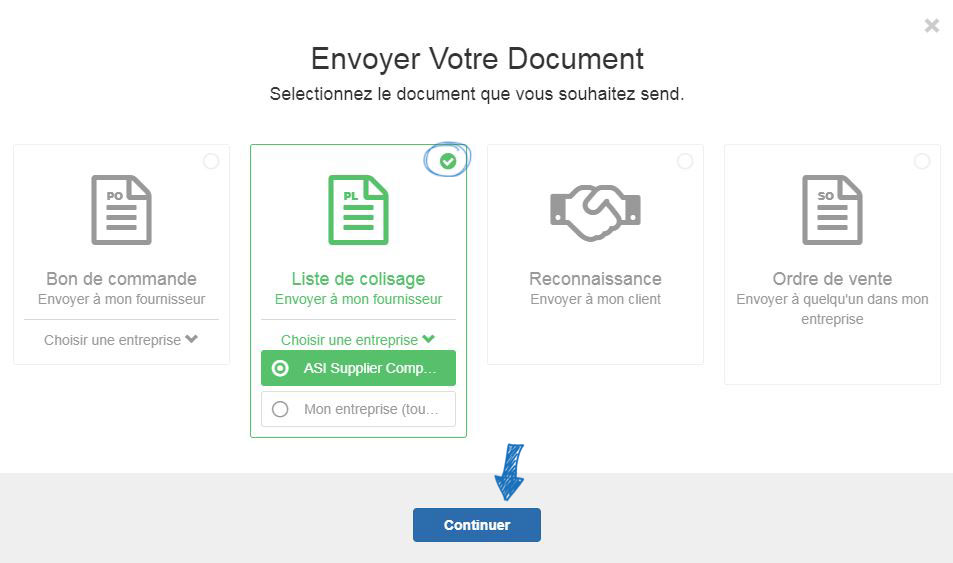
Examinez les informations de courriel sur la page d'envoi. Tous les champs sont peuvent être personnalisés et un aperçu de la liste d'emballage sera affiché. Pour inclure une pièce jointe PDF de la liste d'emballage dans l'e-mail, cochez la case Attach PDF. Si toutes les informations sont correctes, cliquez sur le bouton Envoyer.
aveu
Les remerciements peuvent être générés à partir d'un ordre principal. Une fois l'ordre principal terminé, cliquez sur le bouton Envoyer. Ensuite, dans la fenêtre Envoyer votre document, sélectionnez Reconnaissance, puis cliquez sur Continuer.
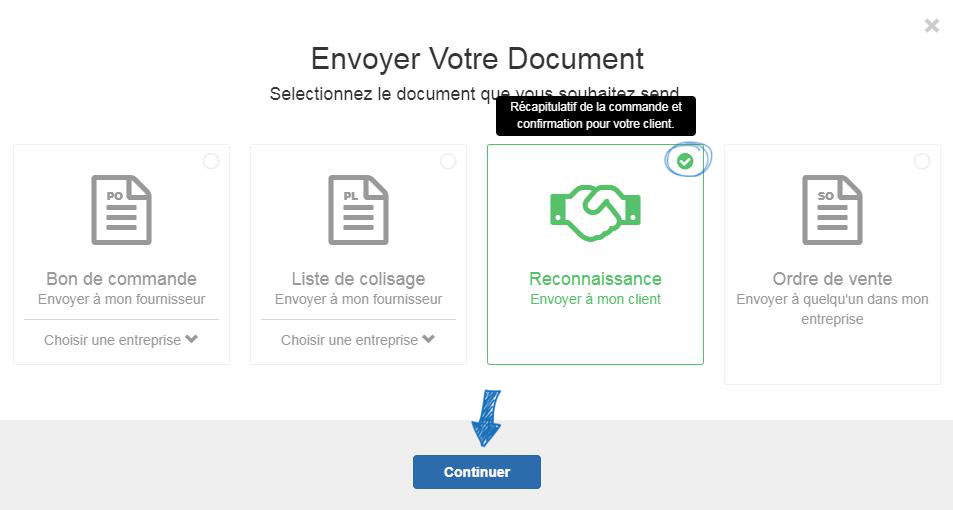
Examinez les informations de courriel sur la page d'envoi. Tous les champs sont peuvent être personnalisés et un aperçu de la reconnaissance sera affiché. Pour inclure une pièce jointe PDF de la reconnaissance dans l'e-mail, cochez la case Attach PDF. Si toutes les informations sont correctes, cliquez sur le bouton Envoyer.
Je ne suis pas sûr.
- Ordre principal : Contient toutes les informations sur le produit, le client, les dates et le fournisseur. Toute la documentation de vente supplémentaire peut être générée à partir de ce document.
- Commande d'achat : Contrat de vente entre un distributeur et un fournisseur.
- Facture : Liste des biens et/ou services rendus au client, y compris les montants impayés dus au distributeur. Essentiellement, c'est la facture que les distributeurs envoient à leur client.
- Citation : Estimation des coûts des biens et/ou des services à fournir. Les distributeurs peuvent créer des devis pour leurs clients, ainsi que des soumissions de demande auprès des fournisseurs par le biais des commandes ESP.
- Exemple de demande : Document de vente envoyé par le distributeur au fournisseur demandant une petite quantité d'un produit avant de passer une commande.
- Liste d'emballage : Document détaillant le contenu d'un colis.
- Remerciement : Confirmation écrite détaillant les spécifications de la commande.

 Français
Français Español
Español